准考证打印制作软件可用于各种考试的准考证的制作与打印,可在一页纸上打印MXN个准考证,能制作各种样式的准考证,支持电子照片。功能完备,使用方便。
准考证打印制作软件特点
1、从Excel文件导入考场数据表,打印制作准考证与填充数据一次完成。 导入的数据不受列名以及列的多少的限制。
2、准考证(或存根)模板制作简单,灵活。能新建模板,可在任一位置添加固定项目,填充项目,电子照片,普通照片,中缝字号五种对象,能制作出你想要的准考证样式。
3、免费提供10多个准考证模板,可在一张A4或其它纸上横向或纵向打印一个准考证或多个准考证、打印是否带存根的准考证、打印是否有考试安排表的准考证。
4、可制作打印独立的准考证存根,即不和准考证打印在一起。可在一张A4纸上打印多个准考证存根。
5、可按班级打印准考证,以便以班级为单位发给考生。可按考场打印准考证存根,以便发给各考场。可根据自己的需要通过组合筛选出你本次要打印的考生的准考证.还可打印一个考生的准考证。
6、可通过编辑准考证模板编辑准考证,可增加、修改固定文本,可在准考证的任一位置设置填充变化的数据,如考生的姓名,考号,考场等等,可设置打印准考证中缝中的大写的考号。可设置固定文本以及变化数据的字体、字号、颜色、下划线等格式。
7、编辑好的准考证模板、存根模板可以保存,以可以象word文档一样在不同的电脑间复制使用。
8、可使用电子照片,打印时将同时打印在准考证上或存根上。能将考号或其它号自动转换为大写以制作准考证与存根间的中缝字号。
9、具有电子照片检测功能,可以检测设置的照片文件夹中考生照片是否存在。
10、电子照片可根据考场编排表中不同考生信息在不同目录中查找加载照片文件。即增加了二两可变目录。例如,根据编排表中考生的学校和班级名,在相应的 学校名的文件夹及班级名的文件夹中查找该考生的照片文件。
11、可先预览再打印,能预览到每位考生的准考证。
12、可同时导入储存6份考场数据,打印制作准考证时可方便选择任一考场数据。
13、可打印桌贴。如考号,座位号,考号+座位号+姓名等,能自由设置,可通过组合打印出多种桌贴。
14、可打印门贴,有两种门贴:一种包含考场号和首尾考号,一种除包含考场号和首尾考号外,还包含所有考场中的座位及座位上考生的座位号、考号、姓名等信息(可自由设置)。
准考证打印制作软件使用说明
一、数据筛选
在本软件主窗口的“考场编排表”选项卡中,通过选择四个组合列表框,筛选出我们本次要打印的考生。

如要筛选 04 考场的学生 :在每一个列表框中选择“考场”(或其它列名,存放考场),第二个列表框中选择考场号,如04,确定即可。

如要筛选 平工中学 初二(4)班和学生:第一个列表框中选择“学校”,第二中选择“平工中学”,再给“且”复选框打勾。在出现的第三个列表框中选择“班级”,第四个中选择“初二(4)”,确定即可。

二、编辑准考证(或存根)模板
你可新建一个模板或,也可打开一个已编辑好的模板直接使用或在此基础上编辑。
1、 打开模板:用“文件”菜单下的“打开模板”命令,或工具栏上的“打开”按钮 打开模板。

2、 新建模板:用“文件”菜单下的“新建模板”命令,或工具栏上的“新建”按钮 新建一个空白模板。
A.设置纸张:在右侧“纸张和页面”中选择一个纸张,如A4。纸张不标准,也可自定义,在下拉列表中选择最个一个“自定义”。再设置纸张的方向,横向或纵向。
B.设置页面:即一张纸上打印几个准考证。如,横向 2 纵向3 则一张纸上打印2X3=6个准考证。
C. 点击“确定”,设置生效。
准考证制作打印软件更新说明
1.电子照片部分增加了照片的检测功能,可以检测考生照片在设置的目录中是否存在。
2.电子照片部分增加了根据考场编排表中不同考生信息在不同目录中查找加载照片文件的功能。即增加了二两可变目录。例如,根据编排表中考生的学校和班级名,在相应的 学校名的文件夹及班级名的文件夹中查找该考生的照片文件。
3.修改了打印或预览时填充项目有时不能填充内容的问题。
4.增加了考场编排表中复制、粘贴功能。可直接将Excel中的内容复制到考场编排表中(如可将Excel中的日期直接复制在此)。
5.修改了电子照片中,照片文件名为身份证名等长文件名时,不能加载照片的问题。
6.修改了预览时有时会出现“正在生成预览.....”,停在这里的问题。
- PC官方版
- 安卓官方手机版
- IOS官方手机版













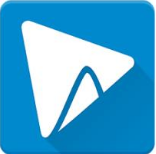

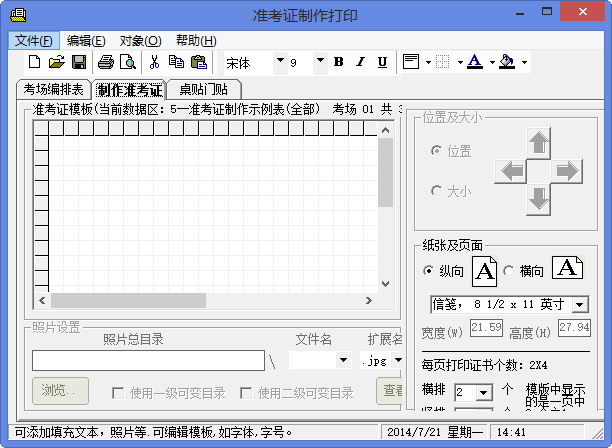

 蓝云工具箱绿色免安装版v4.3 最新版
蓝云工具箱绿色免安装版v4.3 最新版
 酷鱼网扫描端2.0.12178.370 官方版
酷鱼网扫描端2.0.12178.370 官方版
 摸鱼屏保2.0.exe最新版
摸鱼屏保2.0.exe最新版
 疯狂星期四文案最新版1.0 pc电脑版
疯狂星期四文案最新版1.0 pc电脑版
 鸟人云手机电脑版1.0 官方版
鸟人云手机电脑版1.0 官方版
 VMOS云手机电脑版1.1.5.0 官方版
VMOS云手机电脑版1.1.5.0 官方版
 飞智游戏厅电脑版(飞智游戏手柄连接软件)v2.5.0.7 PC空间站版
飞智游戏厅电脑版(飞智游戏手柄连接软件)v2.5.0.7 PC空间站版
 fanbook客户端v1.6.97.1552 官方版
fanbook客户端v1.6.97.1552 官方版
 iriun webcam for pc2.8.0 pc版
iriun webcam for pc2.8.0 pc版
 ElevenClock(win11时钟小工具)3.7.0 免费版
ElevenClock(win11时钟小工具)3.7.0 免费版
 定时强制锁屏软件1.0 彩蛋版
定时强制锁屏软件1.0 彩蛋版
 Windows微信多开助手v1.0 C++版
Windows微信多开助手v1.0 C++版
 eSearch识屏搜索1.7.4 免费版
eSearch识屏搜索1.7.4 免费版
 电脑助手20220718单文件版免费下载
电脑助手20220718单文件版免费下载
 自然人电子税务局(扣缴端)V3.1.173 全国通用版
自然人电子税务局(扣缴端)V3.1.173 全国通用版
 批量二维码生成器1.2.0 免费版
批量二维码生成器1.2.0 免费版
 神雕雕刻辅助软件3.0.2.9 官方版
神雕雕刻辅助软件3.0.2.9 官方版
 柜柜PC客户端(家具设计)3.4.1.2 官方正式版
柜柜PC客户端(家具设计)3.4.1.2 官方正式版
 剪切板资源捕获器(抓取下载链接工具)1.0.0 免费版
剪切板资源捕获器(抓取下载链接工具)1.0.0 免费版
 我的ABC软件工具箱6.25.0 官方64位版本
我的ABC软件工具箱6.25.0 官方64位版本
 奥维互动地图2023高清卫星地图v9.7.1 X64 官方版
奥维互动地图2023高清卫星地图v9.7.1 X64 官方版
 滴答清单电脑客户端4.2.0.1最新版
滴答清单电脑客户端4.2.0.1最新版
 Zan图片虚拟打印机5.0 老胡汉化版
Zan图片虚拟打印机5.0 老胡汉化版
 MveBox(哩哔哩Blibli解析下载工具)1.0 免费版
MveBox(哩哔哩Blibli解析下载工具)1.0 免费版
 Simple Allow Copy(万能网页复制插件)0.8.3 最新版
Simple Allow Copy(万能网页复制插件)0.8.3 最新版
 云上越秀电脑版4.5.1.2 官方版
云上越秀电脑版4.5.1.2 官方版
 2021吾爱京东助手520特别版
2021吾爱京东助手520特别版
 云屋白板4.9.3.0最新版
云屋白板4.9.3.0最新版
 今目标免费版2021版10.3.0.253 官方版
今目标免费版2021版10.3.0.253 官方版
 蓝奏云直链解析工具1.0绿色版
蓝奏云直链解析工具1.0绿色版
 划词搜题工具1.0免费版
划词搜题工具1.0免费版
 剪切板记录工具cliptrap1.0.5绿色版
剪切板记录工具cliptrap1.0.5绿色版





 山东通办公平台2.6.731000.50 标准版
山东通办公平台2.6.731000.50 标准版 再见极域(byebye极域)绿色版
再见极域(byebye极域)绿色版 谷歌地球绿色版(Google earth专业版)7.3.3.
谷歌地球绿色版(Google earth专业版)7.3.3. 谷歌地球专业版破解版7.2.5.2042 官方中文特
谷歌地球专业版破解版7.2.5.2042 官方中文特 三菱PLC模拟仿真中文软件(FX-TRN-BEG-CL)1.
三菱PLC模拟仿真中文软件(FX-TRN-BEG-CL)1. 通过qq号查手机号工具安卓+电脑
通过qq号查手机号工具安卓+电脑 局域网打印机共享工具7.2 免费版
局域网打印机共享工具7.2 免费版 笔记本电池修复软件(强效电池修复工具)2.2
笔记本电池修复软件(强效电池修复工具)2.2